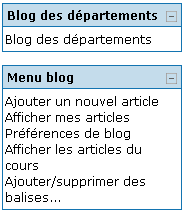Utilisation de l'activité Moodle : Blog
Sommaire |
Introduction
Les blogs de Moodle sont définis par utilisateur : chaque utilisateur a son propre blog.
Les enseignants et étudiants peuvent créer des balises. L’administrateur peut créer des balises officielles. Les balises des autres utilisateurs sont privées.
Lorsqu’un article de blog est créé, l’utilisateur peut lui associer des balises. Plusieurs balises peuvent être choisies pour un même article. Les utilisateurs peuvent aussi choisir qui pourra voir leur article de blog (l’auteur uniquement ou les utilisateurs inscrits au même cours).
Ouvrir un Blog dans un cours
L’enseignant du cours va ajouter 2 blocs latéraux dans son cours.
Pour cela, il se place en mode « Edition » en activant le bouton « Activer le mode édition ».
Puis dans le bloc nommé « Blocs », il ajoute les 2 menus « Balises de blog » et « Menu blog ».
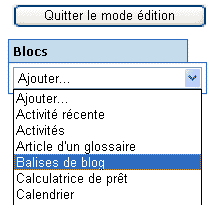 puis
puis 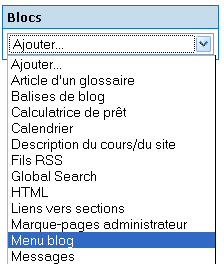
On obtient alors l’affichage des 2 blocs suivants. Ils contiennent les liens pour accéder aux articles de blog et pour créer de nouveaux articles :
Cas particulier du blog créé pour les départements de formation. Le bloc « Balises de blog » est renommé ici « Blog des départements ».
Ajouter un message dans le blog
- Dans le Menu blog, cliquez sur le lien "Ajouter un nouvel article" .
- Donnez un titre et entrez le corps du message.
- Lorsque vous remplissez votre article, n’oubliez pas de :
- spécifiez "tout le monde sur ce site" afin que l’article soit visible pour vos collègues

- sélectionnez une ou des balises afin que l’article soit facilement accessible.
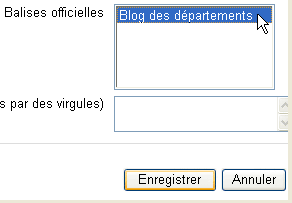
Un utilisateur peut éditer ses propres entrées ainsi que les supprimer.
Consulter les messages d’un blog
Pour consulter les articles liés à un mot-clé (balise), il faut cliquer sur le mot-clé dans le bloc « Balises de blog ».
Pour consulter tous les articles rédigés par les membres du cours, il faut cliquer sur lien « Afficher les articles du cours » dans le bloc « Menu blog ».
Pour consulter ses propres, il faut cliquer sur lien « Afficher mes articles » dans le bloc « Menu blog ».
Les balises
Les balises sont des mots clés que l’on associe aux articles de blogs permettant ainsi un classement de l’information dans le but de la retrouver le moment voulu.
Types de balises
Il en existe deux :
- les balises personnelles que tout utilisateur peut ajouter. L’ajout se fait dans le formulaire de rédaction d’un nouvel article.
- les balises officielles que l’administrateur ajoute et rend disponible pour tous.
Gestion des balises (tag) personnelles
Les étudiants et enseignants entrent leurs propres balises en allant dans « Ajouter un nouvel article » de blog. Ils ajoutent et suppriment leurs balises personnelles.
Dans le formulaire d’édition d’un article de blog, la liste des balises perso ne s’affiche pas dans le choix de balises. Mais, on peut utiliser une balise déjà existante ; alors lorsque l’on activera la balise perso (dans le bloc « Balises de blog »), l’ensemble des articles associés à celle-ci (même s’ils sont d’auteurs différents) apparaîtra.
Dans le bloc « Balises de blog », on peut voir toutes les balises perso des autres auteurs à condition qu’ils soient membres du même cours.
Qui voit les articles du blog ?
Paramétrage au niveau site
Le paramétrage de sécurité et de visibilité sur l’ensemble de la plate-forme moodle est le suivant :
Les utilisateurs ne peuvent voir que les articles des blogs d’utilisateurs inscrits aux mêmes cours qu’eux.
Les autres possibilités sont :
Remarques de la CIME
Si l’option « Publier pour : Vous même (brouillon) » est choisie, seul le propriétaire de l’article peut consulter l’article. Si l’option « Publier pour : Tout le monde sur ce site » est choisie, seuls les utilisateurs inscrits au même cours voient l’article.
Il faut bien comprendre qu’un article est lié à un utilisateur et non à un cours donné.